怎样实现用u大师U盘启动GHOST安装WIN7系统
这样用u大师U盘启动GHOST安装WIN7系统: 1:将ghost版win7系统映像拷贝到U盘gho目录或根目录。 2:插入U盘到计算机,按开机键,立即按F12键调出引导菜单选择U盘引导(机型不同引导键不同,按本机实际情况操作). 注意:如果是双模式(UEFI和Legacy)u启动盘, 一般选不带UEFI模式的U盘。图中是第5行。 3:根据电脑新旧选 01或02或03项,默认可以选01项。 4:按图中,选择映像文件或GHO文件,系统分区,确认正确后,点击”开始“复制系统文件,复制完毕计算机会自动重启,进入部署直至安装完毕。
Win7原版光盘安装:(附GHOST版Win7安装方法) 1.设置光驱引导:将安装光盘放入光驱,重新启动电脑,当屏幕上出现的开机LOGO时,按下键盘上的“Delete”或“F1”“F2”键(进BIOS按键各机型略有不同,具体可参考产品说明手册),进行BIOS后,选择“Boot”,选择“CD/DVD(代表光驱的一项)”为“First Boot Device(光驱设为第一启动)”,完成后按“F10”,选择“Y”,退出BIOS重启电脑。2.选择光驱,几秒后,屏幕上会出现“Press any key to boot from cd…”的字样,此时需要马上按下键盘上的任意键以继续光驱引导,否则将进入原先的系统。3.光驱引导起来后,在完成对系统信息的检测之后,很快就会进入到Windows 7操作系统的正式安装界面当中,首先会要求用户选择安装的语言类型、时间和货币方式、默认的键盘输入方式等,由于我们要安装的是中文版本,所以选择中文(简体)、中国北京时间和默认的简体键盘即可。设置完成后,则会开始启动安装。4. 随后会提示您确认Windows 7操作系统的许可协议,我们在阅读并认可后,选中“我接受许可条款”,同时在弹出的窗口中,根据情况选择“自定义(高级)”模式,进行下一步操作。5.进入分区界面,如果是新的硬盘,点击“驱动器选项(高级)” ,选择“新建(E)”,创建分区(建议设置大小为30~40G),设置分区容量并点击“下一步”;如果原来有系统,则选择需要安装的分区(一般都是C盘),如果你想对硬盘进行分区或者格式化,可以点击“驱动器选项”。也可在此进行硬盘分区新建、删除,调整操作。6. 选择好对应的磁盘空间后,便会开始启动包括对系统文件的复制、展开系统文件、安装对应的功能组件、更新等操作,期间基本无需值守.当前会出现一到两次的重启操作。7. 文件复制完成后,这里会在10秒后自动重启,不想等待的话可以点击“立即重新启动”.这时候你可以把光驱中的光盘取出来了.如果没有取出光盘.重启后会出现刚开始的画面。8.如果你没有取出光盘而出现了这个画面,你千万不要按键盘上的任何键了,等待它从硬盘启动。不然如果你按了任意键,就又进入光盘的系统安装程序了。9.首先,系统会邀请我们为自己创建一个账号,以及设置计算机名称,完成后点击“下一步”继续。创建账号后需要为我们的账号设置一个密码。如果你不需要密码,直接点击“下一步”即可。接下来要做的,是输入Windows 7的产品序列号,不用填,等待进入系统后再激活系统。10.系统会开始完成设置,并启进入桌面环境,安装完成!是不是很简单呢,还在等什么,赶快一起来体验一下Win7吧!11.安装完成后,进入桌面,开始-运行-输入 slui.exe 回车即可打开要求激活的提示框。输入密钥激活,或者使用工具激活。12.激活成功后,就不会在超过30天宽限期后,出现黑屏提示为盗版了,而且也支持自动更新打全所有的系统补丁(包),赶快行动吧! 13。如果你使用的不是原版安装光盘,而是GHOST版的WIn7安装光盘,安装更简单,按上面方法设置光盘启动进入安装界面后,一般选第一项,恢复系统到C盘,重启系统就装好了,
一.准备工作 U盘一个. U大师U盘启动盘制作工具.GHost win7系统 第一步:使用U大师U盘启动盘制作工具将U盘制作成启动U盘 第二步:把制作好的启动U盘插入到电脑,使用启动U盘启动电脑,进入到启动U盘的菜单选择界面,选择运行U大师win7PE精简版(防蓝屏推荐) 第三步:开始连接win7PE精简版(防蓝屏推荐)。 第四步:进入WIN7PE界面后,返回到电脑桌面,鼠标双击U大师一键还原备份系统工具,运行软件,然后点击浏览,找到之前储存的gho文件路径。 第五步:选择好系统安装的路径,点击开始, 第六步:显示警告提示框,鼠标单击是。 第七步:系统安装自动运行,等待,如下图: 第八步:还原成功提示框,点击立即重启。 第九步:电脑进入重启状态。
U盘安装win7系统的大体步骤如下: U盘安装前期准备: 制作一个u盘启动盘一个ghost版win7系统镜像文件,并存入制作好的u盘启动盘,硬盘模式更改为ahci模式 U盘安装系统步骤: 把存有win7系统镜像文件的u启动u盘启动盘插在电脑usb接口上,然后重启电脑,在出现开机画面时用一键u盘启动快捷键的方法进入到u启动主菜单界面,选择【02】运行u启动win8pe防蓝屏(新电脑),按回车键确认选择进入u启动win8pe系统后,u启动pe装机工具会自动打开,点击“浏览”按钮在打开的窗口中,找到并选择存储在u启动u盘中的win7系统镜像文件,再点击“打开”按钮选择好win7系统镜像文件,单击选择C盘为系统安装盘,再点击“确定”按钮随即会弹出一个询问提示窗口,点击“确定”按钮,继续操作然后耐心等待win7系统镜像文件安装程序释放完成即可 相关工具与教程参考: U盘启动盘制作教程:http://www.win7zhijia.cn/jiaocheng/win7_121.html win7系统下载:http://www.win7zhijia.cn/xitong/qijianban/(个人使用推荐) 提示:CPU是64位多核处理器,电脑内存小于4G建议使用32位系统,内存大于4G建议使用64位操作系统。
u盘安装 1.下载个u盘制作工具之类的,把u盘制作一下,东西先考出来,完成后把win 7 GHO系统文件放到u盘里。2.开机设置u盘启动,不用进blos,直接网上查找你主板品牌的型号,快捷启动按键是那个,开机点按。 3.选择u盘那一项,进入后,选pe进去重装系统。
Win7原版光盘安装:(附GHOST版Win7安装方法) 1.设置光驱引导:将安装光盘放入光驱,重新启动电脑,当屏幕上出现的开机LOGO时,按下键盘上的“Delete”或“F1”“F2”键(进BIOS按键各机型略有不同,具体可参考产品说明手册),进行BIOS后,选择“Boot”,选择“CD/DVD(代表光驱的一项)”为“First Boot Device(光驱设为第一启动)”,完成后按“F10”,选择“Y”,退出BIOS重启电脑。2.选择光驱,几秒后,屏幕上会出现“Press any key to boot from cd…”的字样,此时需要马上按下键盘上的任意键以继续光驱引导,否则将进入原先的系统。3.光驱引导起来后,在完成对系统信息的检测之后,很快就会进入到Windows 7操作系统的正式安装界面当中,首先会要求用户选择安装的语言类型、时间和货币方式、默认的键盘输入方式等,由于我们要安装的是中文版本,所以选择中文(简体)、中国北京时间和默认的简体键盘即可。设置完成后,则会开始启动安装。4. 随后会提示您确认Windows 7操作系统的许可协议,我们在阅读并认可后,选中“我接受许可条款”,同时在弹出的窗口中,根据情况选择“自定义(高级)”模式,进行下一步操作。5.进入分区界面,如果是新的硬盘,点击“驱动器选项(高级)” ,选择“新建(E)”,创建分区(建议设置大小为30~40G),设置分区容量并点击“下一步”;如果原来有系统,则选择需要安装的分区(一般都是C盘),如果你想对硬盘进行分区或者格式化,可以点击“驱动器选项”。也可在此进行硬盘分区新建、删除,调整操作。6. 选择好对应的磁盘空间后,便会开始启动包括对系统文件的复制、展开系统文件、安装对应的功能组件、更新等操作,期间基本无需值守.当前会出现一到两次的重启操作。7. 文件复制完成后,这里会在10秒后自动重启,不想等待的话可以点击“立即重新启动”.这时候你可以把光驱中的光盘取出来了.如果没有取出光盘.重启后会出现刚开始的画面。8.如果你没有取出光盘而出现了这个画面,你千万不要按键盘上的任何键了,等待它从硬盘启动。不然如果你按了任意键,就又进入光盘的系统安装程序了。9.首先,系统会邀请我们为自己创建一个账号,以及设置计算机名称,完成后点击“下一步”继续。创建账号后需要为我们的账号设置一个密码。如果你不需要密码,直接点击“下一步”即可。接下来要做的,是输入Windows 7的产品序列号,不用填,等待进入系统后再激活系统。10.系统会开始完成设置,并启进入桌面环境,安装完成!是不是很简单呢,还在等什么,赶快一起来体验一下Win7吧!11.安装完成后,进入桌面,开始-运行-输入 slui.exe 回车即可打开要求激活的提示框。输入密钥激活,或者使用工具激活。12.激活成功后,就不会在超过30天宽限期后,出现黑屏提示为盗版了,而且也支持自动更新打全所有的系统补丁(包),赶快行动吧! 13。如果你使用的不是原版安装光盘,而是GHOST版的WIn7安装光盘,安装更简单,按上面方法设置光盘启动进入安装界面后,一般选第一项,恢复系统到C盘,重启系统就装好了,
一.准备工作 U盘一个. U大师U盘启动盘制作工具.GHost win7系统 第一步:使用U大师U盘启动盘制作工具将U盘制作成启动U盘 第二步:把制作好的启动U盘插入到电脑,使用启动U盘启动电脑,进入到启动U盘的菜单选择界面,选择运行U大师win7PE精简版(防蓝屏推荐) 第三步:开始连接win7PE精简版(防蓝屏推荐)。 第四步:进入WIN7PE界面后,返回到电脑桌面,鼠标双击U大师一键还原备份系统工具,运行软件,然后点击浏览,找到之前储存的gho文件路径。 第五步:选择好系统安装的路径,点击开始, 第六步:显示警告提示框,鼠标单击是。 第七步:系统安装自动运行,等待,如下图: 第八步:还原成功提示框,点击立即重启。 第九步:电脑进入重启状态。
U盘安装win7系统的大体步骤如下: U盘安装前期准备: 制作一个u盘启动盘一个ghost版win7系统镜像文件,并存入制作好的u盘启动盘,硬盘模式更改为ahci模式 U盘安装系统步骤: 把存有win7系统镜像文件的u启动u盘启动盘插在电脑usb接口上,然后重启电脑,在出现开机画面时用一键u盘启动快捷键的方法进入到u启动主菜单界面,选择【02】运行u启动win8pe防蓝屏(新电脑),按回车键确认选择进入u启动win8pe系统后,u启动pe装机工具会自动打开,点击“浏览”按钮在打开的窗口中,找到并选择存储在u启动u盘中的win7系统镜像文件,再点击“打开”按钮选择好win7系统镜像文件,单击选择C盘为系统安装盘,再点击“确定”按钮随即会弹出一个询问提示窗口,点击“确定”按钮,继续操作然后耐心等待win7系统镜像文件安装程序释放完成即可 相关工具与教程参考: U盘启动盘制作教程:http://www.win7zhijia.cn/jiaocheng/win7_121.html win7系统下载:http://www.win7zhijia.cn/xitong/qijianban/(个人使用推荐) 提示:CPU是64位多核处理器,电脑内存小于4G建议使用32位系统,内存大于4G建议使用64位操作系统。
u盘安装 1.下载个u盘制作工具之类的,把u盘制作一下,东西先考出来,完成后把win 7 GHO系统文件放到u盘里。2.开机设置u盘启动,不用进blos,直接网上查找你主板品牌的型号,快捷启动按键是那个,开机点按。 3.选择u盘那一项,进入后,选pe进去重装系统。

怎样实现用u大师U盘启动GHOST安装WIN7系统
朋友,你好,用U盘启动盘中的GHOST安装WIN7的方法如下:(1)首先要学会设U盘为第一启动项:首先把U盘插在电脑的USB接口,然后开机,马上按下F12键(也有的是:F11,F8.,F9,ESC,)这个键叫开机启动项快捷键,这时会出现一个启动项菜单(BootMenu)的界面,你只要用方向键选择USB:MassStorageDevice为第一启动,有的是u盘品牌:USB:Kingstondt101G2或者Generic-sd/mmc(主板不同,这里显示会有所不同),然后用ENTER确定,就可以进入U盘启动了,就可以重装系统了。这种方法设置U盘启动有一个最大的优点就是:重装好系统以后,不要把U盘启动项设回光驱或者硬盘,只对当前有效,重启就失效。(现在的主板都有这个功能,2004年以前的主板就没有这个功能,哪就要在BIOS中设置了。)用快捷键设置U盘启动的图如下:(2)设置好USB为第一启动项,然后开机启动电脑,接着进入U盘,就会现一个菜单,你可以用这个菜单上的GHOST11。2来还原镜像,(前提你的U盘中一定要放有一个系统文件,不管是GHO和IOS文件名的都可以,第一步已说明)找到这些镜像还原就OK了。如果是GHO文件的系统可以用手动还原镜像的方法:(就是进入GHOST11.2或11.5后,出现一个GHOST的手动画面菜单,你点击(Local-partition-FormImage)选择好你的镜像所在盘符,点确定,然后选择你要还原的盘符,点OK,再选择FAST,就自动还原了),而ISO文件的系统可以进入“大白菜U盘启动盘”的PE,就会自动弹出“ONEKEY(GHOST安装器1.4430)”来一键还原系统。(如下图):第一种GHO文件的:手动GHOST还原图:第二种ISO文件:自动还原的“安装器”还原图:希望对你有所帮助,祝你快乐~~

U大师U盘启动盘制作工具 怎么装ghostWIN7系统
一、准备 U盘一个、启动U盘制作工具:下载新版U大师U盘启动盘制作工具、GHOST版WIN7系统二、步骤1.使用U大师U盘启动盘制作工具将U盘制作成启动U盘2.将U盘插上电脑,从U盘启动电脑,进入U盘菜单选择界面,选择【01】【02】【03】都可以,这里选择了【03】,如图:2.进入WINPE界面后,双击运行“U大师一键还原备份系统”工具,单击“浏览”,找到刚才准备的gho文件,并选择好系统安装目录,如图:3.在提示框中,单击“确定”按钮,接下来系统的安装将会自动运行,如图: 重新启动电脑以后就安装成功,就可以尽情的使用Win7了~~

怎么用u大师重装Win7系统
用U盘重装win7系统: 1、首先,用【u启动U盘启动盘制作工具】制作好一个u启动u盘启动盘。然后把u盘启动盘插进电脑usb接口,按开机启动快捷键进入u启动主菜单界面,选择运行win8pe菜单按回车键进入;2、win8pe系统会自动打开u启动pe装机工具,将准备好的win7系统镜像安装在c盘中,点击确定,3、接着提醒程序将执行还原操作,勾选“完成后重启”选项,点击确定,4、还原成功后会重启计算机,然后程序进行安装过程,静静等待。 5、安装成功后就可以设置windows了,直至win7设置完成就能使用了
你好 1、下载U启动U盘制作软件,安装软件,启动,按提示制作好启动盘。2、下载一个你要安装的系统,复制到制作好的U盘里,启动盘就做好了。3、插入U盘开机,按DEL或其它键进入BIOS,设置USB启动-F10-Y-回车。按提示安装系统。4、安装完成后,拔出U盘,电脑自动重启,点击:从本地硬盘启动电脑,继续安装。 5、安装完成.重新启动
你可让电脑重启,用U盘引导,进入U大师的环境下,可以运行一键安装,也可以选择手动ghost安装,手动安装时,如果是装系统的话,可以选择分区重装,如果是一键安装的话,你需要确定ghost的镜像所在,然后选择后,自动还原系统到指定的盘符,然后等待ghost运行完重启电脑就可以
你好 1、下载U启动U盘制作软件,安装软件,启动,按提示制作好启动盘。2、下载一个你要安装的系统,复制到制作好的U盘里,启动盘就做好了。3、插入U盘开机,按DEL或其它键进入BIOS,设置USB启动-F10-Y-回车。按提示安装系统。4、安装完成后,拔出U盘,电脑自动重启,点击:从本地硬盘启动电脑,继续安装。 5、安装完成.重新启动
你可让电脑重启,用U盘引导,进入U大师的环境下,可以运行一键安装,也可以选择手动ghost安装,手动安装时,如果是装系统的话,可以选择分区重装,如果是一键安装的话,你需要确定ghost的镜像所在,然后选择后,自动还原系统到指定的盘符,然后等待ghost运行完重启电脑就可以
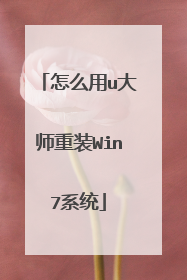
怎样实现用u大师U盘启动GHOST安装WIN7系统
原料/工具:U大师U盘启动盘制作工具、Ghost win7系统、u盘 第一步:使用U大师U盘启动盘制作工具将U盘制作成启动U盘,Ghost win7系统复制到u盘。 第二步:把制作好的启动U盘插入到电脑,使用启动U盘启动电脑,进入到启动U盘的菜单选择界面,选择运行U大师win7PE精简版(防蓝屏推荐)。 第三步:开始连接win7PE精简版(防蓝屏推荐)。 第四步:进入WIN7PE界面后,返回到电脑桌面,鼠标双击U大师一键还原备份系统工具,运行软件,然后点击浏览,找到之前储存的gho文件路径。 第五步:选择好系统安装的路径,点击开始。 第六步:显示警告提示框,鼠标单击是。 第七步:系统安装自动运行,等待。 第八步:还原成功提示框,点击立即重启。 第九步:电脑进入重启状态,安装完毕。
制作U盘启动盘准备工具:(W7系统4G U盘,XP系统2G U盘)下载电脑店U盘制作软件,安装软件,启动,按提示制作好启动盘。U盘装系统,你需要先把U盘做成启动盘,然后从网上下载系统,并且把解压后,带GHO的系统复制到已经做好U盘启动盘里面。
制作U盘启动盘准备工具:(W7系统4G U盘,XP系统2G U盘)下载电脑店U盘制作软件,安装软件,启动,按提示制作好启动盘。U盘装系统,你需要先把U盘做成启动盘,然后从网上下载系统,并且把解压后,带GHO的系统复制到已经做好U盘启动盘里面。

